Anche se la maggior parte degli smartphone Android sono costruiti con una memoria minima di 128 GB di oggi, la memoria disponibile si esaurisce ancora dopo 1 anno o prima, soprattutto per le persone che sono pazzi per Ecco perché la scheda micro SD non è ancora obsoleta se non diciamo che è molto popolare. Tuttavia,” scheda SD non rilevato nel telefono cellulare ” problema è comune a causa di prodotto falso, uso improprio o altri incidenti di scheda SD., Uno dei risultati peggiori è che avrete bisogno di una soluzione di recupero dati della scheda SD una volta che non è possibile accedere ai file sulla scheda di memoria. Se la cosa non è poi così male e il vostro telefono Android non è solo la lettura della scheda SD, si prega di provare le seguenti soluzioni per risolvere il problema.
Posizione dei problemi per la scheda Micro SD non rilevata su Android
La cosa più importante da fare è individuare il problema. È un problema con la scheda micro SD o il telefono Android, o qualcos’altro? Trouble-posizione vi farà risparmiare molto tempo e fatica.,
Scheda SD
È molto probabile che il problema sia causato dalla scheda SD. Ecco tre suggerimenti che possono aiutare a identificare.
- Inserire la scheda SD in un altro dispositivo mobile, che è stato dimostrato di essere in grado di leggere altre schede SD. Vedere se la scheda di memoria può essere rilevato.
- Installa ed esegui SD Insight sul tuo telefono Android e controlla se la scheda SD è autentica.
- Controllare se il computer può leggere la scheda SD con un lettore di schede.
Telefono Android
E ‘ anche possibile che il problema si trova nel vostro telefono Android., Riempi il tuo telefono con un’altra scheda SD, che può essere rilevata su un altro dispositivo, e vedere il risultato. Se la nuova scheda SD non può essere rilevata sul telefono cellulare, potrebbe essere necessario riparare il telefono a livello software o hardware.
Altri motivi
Forse la scheda SD e il telefono Android funzionano bene separatamente, ma non funzionano quando combinati. È raro ma ancora possibile. Alcune schede SD richiedono un’alimentazione stabile, ma alcune batterie acquistate potrebbero non essere qualificate. In questo caso, puoi provare una batteria originale o semplicemente passare a una nuova scheda SD o telefono cellulare.,
7 Suggerimenti per correggere la scheda SD non rilevata sul telefono cellulare Android
Prova diversi semplici trucchi
- Riavvia il tuo telefono Android.
- Rimuovere la batteria e la scheda SD,e poi tornare indietro.
Se non funzionano, prova le soluzioni di seguito.
Pulire la scheda SD leggermente
Scarso contatto può causare scheda SD non rilevato o riconosciuto problema. Per farlo funzionare di nuovo, è possibile rimuovere la scheda SD, quindi strofinare delicatamente il pezzo di rame con una gomma da cancellare. Se necessario, pulire anche lo slot per schede SD sul portatile., Questo di solito funziona se la scheda SD si sporca.
Smontare e rimontare scheda SD
Sul vostro telefono Android, andare a Impostazioni> di stoccaggio, trovare scheda SD sezione. Se mostra l’opzione” Monta scheda SD “o” Smonta scheda SD”, eseguire queste operazioni per risolvere il problema. Questa soluzione ha dimostrato di essere in grado di risolvere alcuni problemi della scheda SD non riconosciuti. Assicurarsi che il telefono NON sia collegato al computer durante questo processo.,
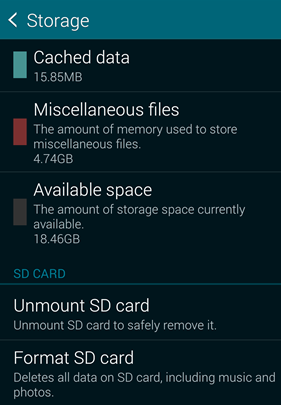
Utilizzare il computer per diagnosticare
Windows può riparare alcuni errori su unità disco, in modo da poter montare la scheda SD al computer per controllare gli errori. Tuttavia, questa soluzione non funziona se il computer non può rilevare la scheda SD.
- Passaggio 1. Inserire la scheda SD in un lettore di schede, quindi connettersi a un computer.
- Passaggio 2. Apri Risorse del computer e trova l’unità disco della scheda SD.
- Passaggio 3. Fare clic con il pulsante destro del mouse sul disco e scegliere Proprietà.
- Passaggio 4. Fare clic sulla scheda Strumenti.
- Punto 5., Nella sezione Controllo errori, scegliere Controlla > Ripristina unità.
- Punto 6. Quando l’unità viene riparata, espellere la scheda SD e reinserirla nel telefono.
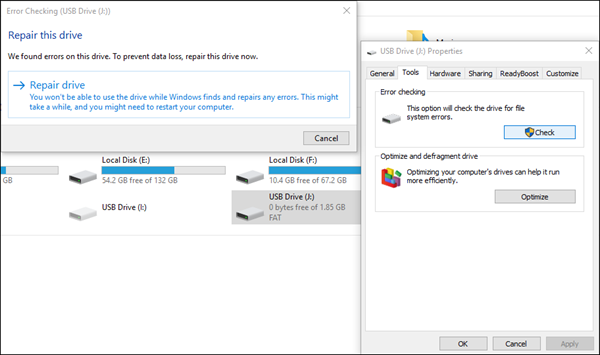
Formato SD card
Questa soluzione è anche applicabile solo quando il computer in grado di riconoscere la scheda SD.
- Passaggio 1. Collegare la scheda SD al computer tramite un lettore di schede.
- Passaggio 2. Copiare l’intera scheda SD da qualche parte sul vostro PC per il backup.
- Passaggio 3. Fare clic con il pulsante destro del mouse sull’unità della scheda SD, quindi scegliere Formato Step
- Passo 4., Nella finestra Opzione Formato, scegliere un’opzione dal File system.
Nota: Come suggerito da Rukbat sul commento, scegliere FAT32 se la scheda SD è 32GB o più piccolo, o exFAT se la scheda è più grande di 32 GB. - Punto 5. Fare clic su Start per formattare la scheda SD.
- Punto 6. Inserire la scheda SD nel telefono.
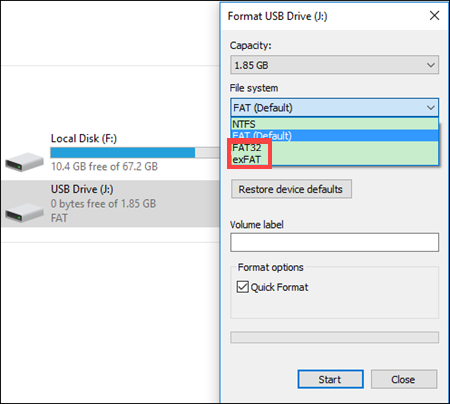
Reset di fabbrica Android phone
A volte scheda SD non viene rilevato a causa di problemi software sul telefono Android. Reset di fabbrica in grado di risolvere alcuni tipi di errori software sul dispositivo Android.,
Vai a Impostazioni > Backup e ripristino, quindi scegli Ripristino dati di fabbrica. Si prega di assicurarsi di conoscere le password degli account Google/Samsung sul telefono in caso di blocco di protezione Reset di fabbrica, e fare i backup per la memoria del telefono prima.
Nota: Se si perdono i dati a causa di reset di fabbrica, si prega di provare a recuperare i dati da Android dopo il reset di fabbrica.,
Riparazione problema hardware
Se tutti i metodi di cui sopra non riescono a risolvere micro SD card non rilevato problema per voi, è più probabile un problema hardware, e sia la scheda SD o il telefono cellulare è danneggiato. Ora dovresti andare in un negozio di riparazione locale per risolvere il problema hardware o acquistare una nuova scheda di memoria o un nuovo dispositivo.
Linea di fondo
Speriamo che uno dei suggerimenti di cui sopra ha fissato la scheda SD non rilevato dal telefono Android problema per voi. Molte persone stanno anche leggendo come risolvere il problema del dispositivo USB Android non riconosciuto ma in carica., Seguici per imparare molti altri suggerimenti e trucchi sul telefono cellulare.
















Lascia un commento